处理Excel
...大约 5 分钟数据分析机器学习PythonPython
在日常的工作中,我们或多或少的都要和 Excel 打交道。在 Python 中有许多处理 Excel 的模块(或者说叫第三方库)主要如下:
- Xlrd:xlrd 支持 .xls、.xlsx Excel文件的读,并不支持 .xls、.xlsx 文件的写。
- Xlwt:xlwt 仅支持 .xls 文件的写。
- Xlsxwriter:xlswriter 支持 .xlsx 文件的写,另外此模块还支持 VBA 操作。
- Win32com:win32com 支持 Excel 的 .xlsx 和 .xls,安装 pypiwin32 即可使用该库,该模块现在只支持 Windows 系统。
- Openpyxl:openpyxl 支持 Excel2010 多种文件的操作,read_only 和 write_only 两个参数值得注意,该模块对 VBA 的支持不好,不支持 .xls 文件的操作。
- Xlwings:xlwings 实现了 Excel 中调用 Python,Python 中调用 Excel 的操作,支持 .xls 文件的读,支持 .xlsx 文件的读写,支持 VBA 的操作,另外还支持和 Numpy、Pandas 结合进行操作,在很大程度上扩展了应用。
- Pandas:Pandas 不用多说了,数据分析领域最为重要的库,支持 .xls 和 .xlsx 读写。
本节我们将使用 Xlwings 来处理 Excel
安装 Xlwings
pip install xlwings # 使用 pip 安装
conda install xlwings # 使用 conda 安装
基本概念
excel基本结构分为 Application ——> Workbooks ——> Worksheets ——> Range.
即应用程序 ——> 工作簿 ——> 工作表 ——> 单元格。
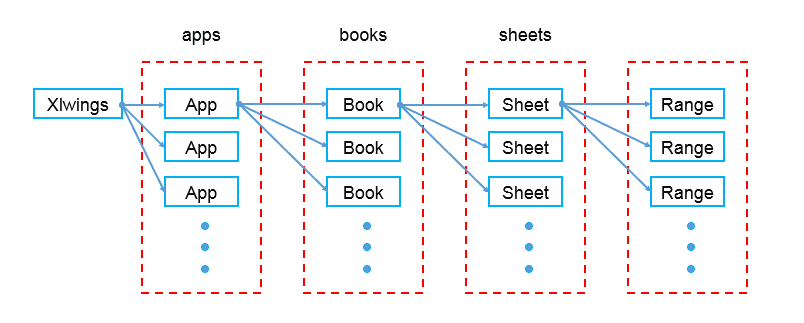
在 Xlwings 中
- Excel程序用 App 来表示,多个 Excel 程序集合用 Apps 表示;
- 单个工作簿用 Book 表示,工作簿集合用 Books 表示;
- 单个工作表用 Sheet 表示,工作表集合用 Sheets 表示;
- 区域用 Range 表示,既可以是一个单元格,也可以是一片单元格区域。
明确几个概念:
- 新建:创建一个不存在的工作薄或者工作表
- 打开:打开一个已经存在的工作薄
- 引用:就是告诉程序,你要操作哪个对象。比如你打开了 A、B、C 三个工作薄,现在你想操作B工作薄,就要先引用B
- 激活:我们可以同时打开多个工作薄,但是一次只能操作一个工作簿,我们正在操作的这个工作薄称为当前活动工作薄,激活的意思就是将某一个对象(工作薄或工作表等)变成当前活动对象
基础操作
import xlwings as xw
# 应用->工作簿->工作表->范围
# 应用
# visible用于设置xlwing操作excel的过程是否显示,默认True表示显示
# add_book表示xlwings操作excel的时候是否新增一个excel文件,默认是true表示增加
app = xw.App(visible = False, add_book = False)
# 工作簿
wb = app.books.add()
# 工作表
sht = wb.sheets["sheet1"]
# 范围
sht.range("a2").value = "a2"
# 保存excel
wb.save("demo.xlsx")
# 关闭excel程序
wb.app.quit()
操作工作簿
wb = app.books.add() # 新建工作簿。
wb = app.books.open(r'file_path') # 打开现有的工作簿
wb = app.books.active # 获取当前活动的工作簿
操作工作表
sht = wb.sheets.active # 获取当前活动的工作表
sht = wb.sheets[0] # 按索引获取工作表
sht = wb.sheets['Sheet1'] # 按表名获取工作表
sht1 = wb.sheets.add() # 新建工作表,默认新建的放在最前面。
sht1 = wb.sheets.add('新建工作表', after=sht) # 新建工作表,放在sht工作表后面。
写入
以下表为例
| A | B | C | D | |
|---|---|---|---|---|
| 1 | 1 | 2 | 3 | 4 |
| 2 | 5 | 6 | 7 | 8 |
| 3 | 9 | 10 | 11 | 12 |
| 4 | 13 | 14 | 15 | 16 |
指定单元格来写入:
sht.range("A1").value = "1"
插入一行:直接列表即可
sht.range("A1").value = [1, 2, 3, 4]
插入一列:设置options中的transpose为true:
sht.range("A1").options(transpose = True).value = [1, 5, 9, 13]
插入行列:传二维列表即可:
sht.range("A1").value = [[1, 2, 3, 4], [5, 6, 7, 8], [9, 10, 11, 12], [13, 14, 15, 16]]
读取
读取某个位置的值
print(sht.range("B3").value)
## 10.0
读取行
print(sht.range("B4:D4").value)
# [14.0, 15.0, 16.0]
读取列
print(sht.range("B2:B4").value)
# [6.0, 10.0, 14.0]
读取一个范围
print(sht.range("C3:D4").value)
# [[11.0, 12.0], [15.0, 16.0]]
xlwings 还提供了另外一种更加方便的方式来操作一个区域块,通过 expand 或 options 中的 expand 参数,expand 使用的是当前已获取的区域对象,而 options 中的 expand 参数在调用时才计算区域对象,推荐使用 options 中的 expand 参数,是你可以在更改区域后及时获取区域的变化。下面的代码,可以清楚的表达两种方式的不同。
sheet.range('A1').value = [[1,2], [3,4]]
rng1 = sheet.range('A1').expand('table')
rng2 = sheet.range('A1').options(expand='table')
print(rng1.value)
# [[1.0, 2.0], [3.0, 4.0]]
print(rng2.value)
# [[1.0, 2.0], [3.0, 4.0]]
sheet.range('A3').value = [5, 6]
print(rng1.value)
# [[1.0, 2.0], [3.0, 4.0]]
print(rng2.value)
# [[1.0, 2.0], [3.0, 4.0], [5.0, 6.0]]
格式设置
使用xlwings模块进行excel表格操作时,难免会用到对单元格进行格式设置,比如常用到的对单元格设置为文本格式、日期时间格式、小数和百分数,下面列出常用:
使用range().api.NumberFormat = XXX即可修改格式
比如:
range('A1').api.NumberFormat = "@" #设置为文本格式
range('A2').api.NumberFormat = "0.0" #设置为小数格式
range('A3').api.NumberFormat = "yyyy-mm-dd" #设置为"-"连接的日期格式
range('A4').api.NumberFormat = "0%" #设置为百分比
设置单元格大小
sht.autofit() # 自动调整单元格大小。注:此方法是在单元格写入内容后,再使用,才有效。
sht.range(1,4).column_width = 5 # 设置第4列 列宽。(1,4)为第1行第4列的单元格
sht.range(1,4).row_height = 20 # 设置第1行 行高
设置单元格 字体格式
cell.color = 255,200,255 # 设置单元格的填充颜色
cell.api.Font.ColorIndex = 3 # 设置字体的颜色,具体颜色索引见下方。
cell.api.Font.Size = 24 # 设置字体的大小。
cell.api.Font.Bold = True # 设置为粗体。
cell.api.HorizontalAlignment = -4108 # -4108 水平居中。-4131 靠左,-4152 靠右。
cell.api.VerticalAlignment = -4130 # -4108 垂直居中(默认)。-4160 靠上,-4107 靠下,-4130 自动换行对齐。
cell.api.NumberFormat = "0.00" # 设置单元格的数字格式。
单元格操作
合并拆分单元格
sht.range('C8:D8').api.merge() # 合并单元格 C8 到 D8
sht.range('C8:D8').api.unmerge() # 拆分单元格。
插入 、删除 一行
sht1.range('a3').api.EntireRow.Delete() # 会删除 A3 单元格所在的行。
sht1.api.Rows(3).Insert() # 会在第 3 行插入一行,原来的第3行下移。
插入 、删除 一列
sht1.range('c2').api.EntireColumn.Delete() # 会删除 C2 单元格所在的列。
sht1.api.Columns(3).Insert() # 会在第3列插入一列,原来的第3列右移。(也可以用列的字母表示)
参考:python读写excel利器:xlwings 从入门到精通 - chengjon - 博客园 (cnblogs.com)
Powered by Waline v2.15.5